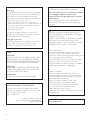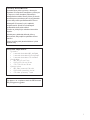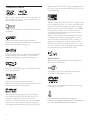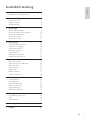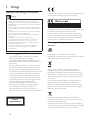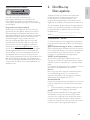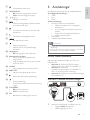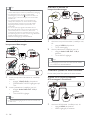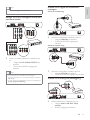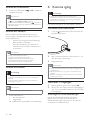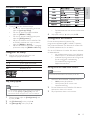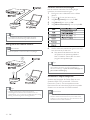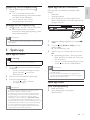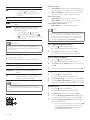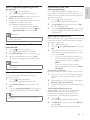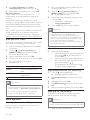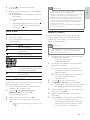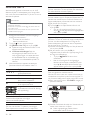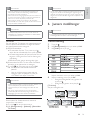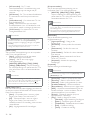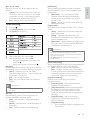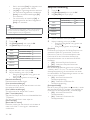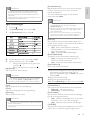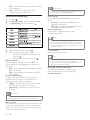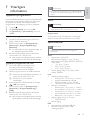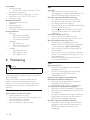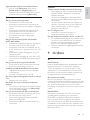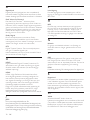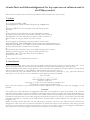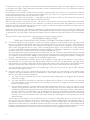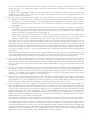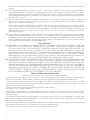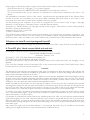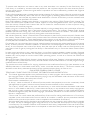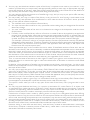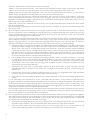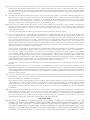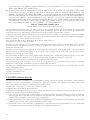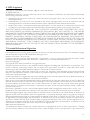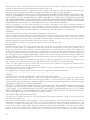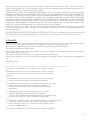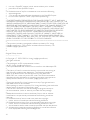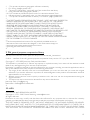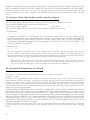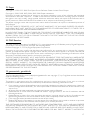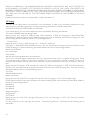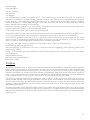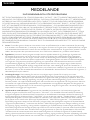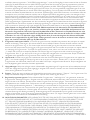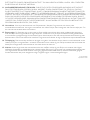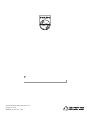Philips BDP9600/12 Användarmanual
- Kategori
- Blu-Ray-spelare
- Typ
- Användarmanual
Sidan laddas ...

Important notes for users in U.K.
Mains plug
This apparatus is fitted with an approved moulded
plug. Should it become necessary to replace the
main fuse, this must be replaced with a fuse of
same value as indicated on the plug (example 10A).
1. Remove fuse cover and fuse.
2. The replacement fuse must comply with
BS1362 and have the A.S.T.A. approval mark. If
the fuse is lost, contact your dealer in order to
verify the correct type.
3. Refit the fuse cover.
In order to maintain conformity to the EMC
directive, the mains plug on this player must not
be detached from the mains cord.
Copyright in the U.K.
Recording and playback of material may require
consent. See Copyright Act 1956 and The
Performer’s Protection Acts 1958 to 1972.
Italia
DICHIARAZIONE DI CONFORMITA’
Si dichiara che l’apparecchio BDP9600, Philips
risponde alle prescrizioni dell’art. 2 comma 1 del
D.M. 28 Agosto 1995 n.548.
Fatto a Eindhoven
Philips Consumer Lifestyles
Philips, Glaslaan 25616 JB Eindhoven,
The Netherlands
DK
Advarsel: Usynlig laserstråling ved åbning når
sikkerhedsafbrydere er ude af funktion. Undgå
utsættelse for stråling.
Bemærk: Netafbryderen er sekundært indkoblet
og ofbryder ikke strømmen fra nettet. Den
indbyggede netdel er derfor tilsluttet til lysnettet
så længe netstikket sidder i stikkontakten.
S
Klass 1 laseraparat
Varning! Om apparaten används på annat sätt
än i denna bruksanvisning specifi cerats, kan
användaren utsättas för osynlig laserstrålning, som
överskrider gränsen för laserklass 1.
Observera! Stömbrytaren är sekundärt kopplad
och bryter inte strömmen från nätet. Den
inbyggda nätdelen är därför ansluten till elnätet så
länge stickproppen sitter i vägguttaget.
SF
Luokan 1 laserlaite
Varoitus! Laitteen käyttäminen muulla kuin
tässä käyttöohjeessa mainitulla tavalla saattaa
altistaa käyttäjän turvallisuusluokan 1 ylittävälle
näkymättömälle lasersäteilylle.
Oikeus muutoksiin varataan. Laite ei saa
olla alttiina tippu-ja roiskevedelle. Huom.
Toiminnanvalitsin on kytketty toisiopuolelle,
eikä se kytke laitetta irti sähköverkosta.
Sisäänrakennettu verkko-osa on
kytkettynä sähköverkkoon aina silloin, kun pistoke
on pistorasiassa.
Norge
Typeskilt fi nnes på apparatens underside.
Observer: Nettbryteren er sekundert innkoplet.
Den innebygde netdelen er derfor ikke
frakoplet nettet så lenge apparatet er tilsluttet
nettkontakten.
For å redusere faren for brann eller elektrisk
støt, skal apparatet ikke utsettes for regn eller
fuktighet.
Producent zastrzega możliwość wprowadzania
zmian technicznych.
LASER
CAUTION:
USE OF CONTROLS OR ADJUSTMENTS OR
PERFORMANCE OF PROCEDURES OTHER
THAN THOSE SPECIFIED HEREIN MAY RESULT
IN HAZARDOUS RADIATION EXPOSURE.
CAUTION:
VISIBLE AND INVISIBLE LASER RADIATION
WHEN OPEN AND INTERLOCK DEFEATED.
DO NOT STARE INTO BEAM.
LOCATION:
INSIDE, NEAR THE DECK MECHANISM.
2
Sidan laddas ...
Sidan laddas ...

5
Svenska
SV
Innehållsförteckning
1 Viktigt 6
Säkerhet och viktig information 6
2 Din Blu-ray Disc-spelare 7
Funktioner i urval 7
Spelbara media 8
Produktöversikt 8
3 Anslutningar 9
Anslut video/ljudkablar 9
Överföra ljudet till andra enheter 10
Ansluta en USB-enhet 12
Ansluta ett nätverk 12
Ansluta strömmen 12
4 Komma igång 12
Förbereda fjärrkontrollen 12
Söka efter TV-ingången 12
Använda hemmenyn 13
Navigera i en meny 13
Välj menyspråk 13
Konfigurera ett nätverk 13
Använda Philips EasyLink 14
5 Spela upp 15
Spela upp en skiva 15
Spela upp från en USB-enhet 15
Spela upp video 15
Spela upp foto 18
Spela musik 19
Bläddra i datorn 19
Surfa med Net TV 20
6 Justera inställningar 21
Videoinställning 21
Ljudinställning 23
Nätverksinställningar 24
EasyLink-inställning 24
Egna inställningar 25
Avancerad inställning 26
7 Ytterligare information 27
Uppdatera programvara 27
Vård 27
Specifikationer 27
8 Felsökning 28
9 Ordlista 29

6
Användning av den här produkten överensstämmer
med EU:s förordningar om radiostörningar.
* Trådlösa funktioner och Ethernet LAN-funktioner
är endast avsedda att användas inomhus.
Philips Consumer Lifestyle förklarar härmed att
den här trådlösa Blu-ray Disc-spelaren (BDP9600)
uppfyller alla väsentliga krav och andra relevanta
bestämmelser i direktivet 1999/5/EG.
Kassering av dina gamla produkter och
batterier
Produkten är utvecklad och tillverkad av
högkvalitativa material och komponenter som både
kan återvinnas och återanvändas.
När den här symbolen med en överkryssad
papperskorg visas på produkten innebär det att
produkten omfattas av det europeiska direktivet
2002/96/EG. Ta reda på var du kan hitta närmaste
återvinningsstation för elektriska och elektroniska
produkter.
Följ den lokala lagstiftningen och släng inte dina
gamla produkter i det vanliga hushållsavfallet.
Genom att kassera dina gamla produkter på rätt
sätt kan du bidra till att minska eventuella negativa
effekter på miljö och hälsa.
Produkten innehåller batterier som följer EU-
direktivet 2006/66/EC och den kan inte kasseras
med normalt hushållsavfall.
Ta reda på de lokala reglerna om separat insamling
av batterier eftersom korrekt kassering bidrar till att
minska negativ påverkan på miljö och hälsa.
1 Viktigt
Säkerhet och viktig information
Varning
Risk för överhettning! Installera aldrig produkten i ett •
trångt utrymme. Lämna ett utrymme på minst 10 cm
runt hela produkten för att sörja för god ventilation. Se
till att gardiner och andra föremål inte täcker produktens
ventilationshål.
Placera aldrig produkten, fjärrkontrollen eller batterier
•
nära öppna lågor eller andra värmekällor, inklusive direkt
solljus.
Använd endast produkten inomhus. Skydda produkten
•
mot vatten, fukt och vattenfyllda kärl.
Placera aldrig produkten ovanpå någon annan elektrisk
•
utrustning.
Håll dig borta från produkten vid åskväder.
•
Om nätkontakten eller ett kontaktdon används som •
frånkopplingsenhet ska den vara lätt att komma åt.
Synlig och osynlig laserstrålning om enheten är öppen.
•
Utsätt dig inte för strålen.
Den här produkten som är konstruerad enligt Klass
•
I ska anslutas till ett nätuttag med en skyddande
jordanslutning.
Hälsovarning gällande 3D-tittande
Om du eller någon i din familj har epilepsi •
eller är ljuskänslig, bör du rådfråga
sjukvårdspersonal innan du utsätter dig för
blinkande ljuskällor, snabba bildsekvenser och
3D-visning.
För att undvika obehag som yrsel, huvudvärk •
och desorientering rekommenderar vi att du
inte tittar på 3D under längre perioder. Om
du upplever något obehag bör du sluta att titta
på 3D och inte börja med någon potentiellt
riskfull aktivitet (till exempel köra bil) förrän
symptomen har försvunnit. Om symptomen
kvarstår bör du inte titta på 3D igen, utan att
först ha rådfrågat sjukvårdspersonal.
Föräldrar bör övervaka sina barn när de •
tittar på 3D så att de inte upplever något
av ovanstående obehag. 3D-tittande
rekommenderas inte för barn under 6 år
eftersom deras syn inte är fullt utvecklad ännu.
CLASS 1
LASER PRODUCT
SV

7
Svenska
2 Din Blu-ray
Disc-spelare
Gratulerar till din nya produkt och välkommen
till Philips! För att du ska kunna dra full nytta
av den support som Philips erbjuder (t.ex.
programvaruuppgradering för produkten) bör du
registrera din produkt på www.philips.com/welcome.
Om du kontaktar Philips behöver du ange spelarens
modell- och serienummer. Modell- och serienumret
finns på baksidan av spelaren. Skriv numren här:
Modellnummer __________________________
Serienr ___________________________
Funktioner i urval
Vi rekommenderar att du regelbundet uppdaterar
programvaran till den här spelaren för att få bästa
resultat.
Qdeo-videobearbetning för filmer i renaste form
Qdeo-bearbetning framställer en bild med mindre
brus, förbättrade färger och kontrast, detaljskärpa
samt förbättrat djup, vilket resulterar i en lugn,
behaglig och uppslukande tittarupplevelse.
3D Blu-ray-skivuppspelning
Spelaren kan spela upp 3D Blu-ray-skivor och
den ger en full HD 3D-upplevelse hemma. Anslut
spelaren till en 3D-kompatibel TV med en HDMI-
kabel
och använd 3D-glasögonen som medföljer TV:n för
att ta del av den spännande 3D-världen.
Net TV
Net TV ger ett stort utbud av onlineinformation
och underhållning på din TV som ansluts till
spelaren. Med Net TV får du några av de bästa
webbplatserna anpassade för din TV.
Onlinevideobutik
Philips onlinevideobutik ger dig åtkomst till ett stort
urval av kvalitetsfilmer som du kan titta på direkt
på TV:n.
Den här tjänsten är landsberoende. Den här •
tjänsten är inte tillgänglig i alla länder.
DLNA
Den här Philips-spelaren har en inbyggd DLNA-
nätverkslänk som gör att du kan titta på video,
visa foton och lyssna på musik direkt från datorn.
DLNA-certifierade produkter innebär utökade
funktioner vilket gör att den kan spela inte bara en
utan flera roller i ditt digitala hemnätverk.
Upphovsrättsinformation
Den här produkten är försedd med
kopieringsskyddsteknik som skyddas med
USA- patent och annan immaterialrätt av Rovi
Corporation. Bakåtkompilering och isärmontering
är inte tillåtet.
Programvara med öppen källkod
Philips Electronics Singapore Pte Ltd. erbjuder
sig härmed att, på begäran, leverera en kopia av
den fullständiga motsvarande källkoden för de
copyrightskyddade programvarupaket med öppen
källkod som används i den här produkten som
erbjudandet gäller enligt respektive licens.
Det här erbjudandet gäller upp till tre år efter
produktköpet för alla som tagit emot den här
informationen. För att få tillgång till källkoden
kontaktar du open.source@philips.com. Om du
inte vill använda e-post eller om du inte får någon
beställningsbekräftelse inom en vecka efter att
du har skickat ett e-postmeddelande till den här
e-postadressen kan du skriva till Open Source
Team, Philips Intellectual Property & Standards, P.O.
Box 220, 5600 AE Eindhoven, The Netherlands.
Om du inte får någon bekräftelse på ditt brev inom
rimlig tid kan du skicka ett e-postmeddelande till
adressen ovan.
SV

8
d Skivfack
e
Öppna eller stäng skivfacket. •
f
Starta eller återuppta uppspelning.•
g
Pausa uppspelning.•
h
uttag
Anslut en USB-enhet. •
Fjärrkontroll
a
Slå på spelaren eller aktivera •
standbyläget.
När EasyLink är aktiverat håller du •
knappen intryckt i minst tre sekunder
för att låta alla anslutna HDMI
CEC-kompatibla enheter övergå till
standbyläge.
a
b
c
d
i
e
f
e
q
p
g
h
o
n
j
k
j
l m
DivX Plus HD
Den här spelaren är en DivX Plus HD-certifierad
enhet. Den spelar alla DivX-videor inklusive DivX
Plus HD-videofiler (H.264-video med filtillägget
.mkv och AAC-ljud) upp till 1080p och de bästa
spelfilmerna.
Naturtroget 7.1-kanalssurroundljud
Den här spelaren har funktioner för ljud med hög
kvalitet, t.ex. Dolby TrueHD och DTS-HD Master
Audio.
Spelbara media
Spelaren kan spela upp:
BD-Video, BD-R/RE2.0, BD 3D•
DVD, DVD-Video, DVD+R/+RW, DVD-R/-•
RW, DVD+R/-R DL (dubbla lager)
Video-CD/SVCD•
Audio CD, CD-R/CD-RW, MP3-medier, •
WMA-medier, JPEG-filer
DivX (Ultra)/DivX Plus HD media, MKV media•
USB-flashenhet•
Regionkoder
Du kan spela upp skivor med följande regionkoder.
Regionkod Länder
DVD Blu-ray
Europa,
Storbritannien
Produktöversikt
Huvudenhet
a
Slå på spelaren eller aktivera •
standbyläget.
b Bildskärm
c IR-sensor
Känner av signaler från fjärrkontrollen. •
Rikta alltid fjärrkontrollen mot IR-
sensorn.
B
ab
e
hf
c
d
g
SV

9
Svenska
3 Anslutningar
Gör följande anslutningar för att använda spelaren.
Grundläggande anslutningar:
Video•
Ljud•
Ström•
Valfria anslutningar:
Överföra ljudet till andra enheter•
HDMI-kompatibel A/V-mottagare/-•
förstärkare
A/V-mottagare/-förstärkare med flera •
kanaler
Digital A/V-mottagare/-förstärkare•
Analogt stereosystem•
USB-enhet•
Trådanslutet/trådlöst nätverk•
Kommentar
Se typskylten på produktens baksida för identifiering och •
nätspänning.
Innan du gör eller ändrar några anslutningar ser du till att
•
alla enheter är bortkopplade från eluttaget.
Anslut video/ljudkablar
Välj den bästa videoanslutningen som TV:n har
funktioner för.
• Alternativ 1: Ansluta till HDMI-uttaget
(HDMI-, DVI- eller HDCP-kompatibel TV)
• Alternativ 2: Ansluta till
komponentvideouttagen (för standard-TV
eller TV med progressiv avsökning).
• Alternativ 3: Ansluta till kompositvideouttaget
(för standard-TV).
Alternativ 1: Ansluta till HDMI-uttaget
1 Anslut en HDMI-kabel (medföljer inte) till:
uttaget • HDMI på spelaren.
HDMI-ingången på TV:n. •
HDMI IN
b
Visa spelarens hemmeny.•
c DISC/POP-UP
• BD: Visa eller stäng popup-menyn.
• DVD: Visa och stäng skivmenyn.
d
/ / /
Navigera i menyerna.•
e
/
Hoppa till föregående respektive nästa •
titel, kapitel eller spår.
f
Visa alternativ för aktuell aktivitet eller •
aktuellt val.
g
Gå tillbaka till föregående meny.•
h
/
Sök bakåt eller framåt.•
i
Stoppa uppspelning.•
Håll intryckt för att öppna/stänga •
skivfacket.
j Färgknappar
• BD: Välj uppgifter eller alternativ.
k Alfanumeriska knappar
Välj en post som ska spelas upp.•
Ange värden.•
Ange bokstäver på samma sätt som när •
du skriver SMS.
l AUDIO
Välj ljudspråk eller kanal på en skiva. •
m SUBTITLE
Välj ett textningsspråk för skivan.•
n
Starta eller återuppta uppspelning.•
o
Pausa uppspelning.•
Flytta den pausade bilden framåt ett steg •
i taget.
p TOP MENU
• BD: Visa huvudmenyn.
• DVD: Visa titelmenyn.
q OK
Bekräfta en inmatning eller ett val.•
SV

10
Alternativ 3: Ansluta till
kompositvideouttagen
1 Anslut en kompositvideokabel (medföljer inte)
till:
uttaget • VIDEO på spelaren.
TV:ns videoingång.•
2 Anslut ljudkablarna (medföljer inte) till:
uttagen • Audio LINE OUT -L/R på
spelaren.
TV:ns AUDIO-ingångar.•
Tips
Videoingången på TV:n kan vara märkt A/V IN, VIDEO •
IN, COMPOSITE eller BASEBAND.
Överföra ljudet till andra enheter
Du kan leda ljudet från spelaren till andra enheter.
Ansluta till en HDMI-kompatibel
A/V-mottagare/-förstärkare
1 Anslut en HDMI-kabel (medföljer inte) till:
uttaget • HDMI på spelaren.
HDMI-ingången på enheten.•
VIDEO IN
AUDIO IN
HDMI IN
Tips
Om TV:n endast har en DVI-anslutning ansluter du via en •
HDMI-/DVI-adapter. Anslut en ljudkabel för ljudutgång.
Om det finns en tom TV-skärm under HDMI-
•
anslutningen trycker du på på fjärrkontrollen och
sedan på 731 (numeriska knappar) för att återställa
bildskärmen.
Om spelaren ansluts till en TV kompatibel med
•
1080p eller 1080p/24 Hz, rekommenderar Philips
en HDMI-kabel av kategori 2, även kallat HDMI-
höghastighetskabel, så får du optimal bild- och
ljudkvalitet.
Om du vill spela upp digitala videobilder från en
•
BD-video eller DVD-video via en HDMI-anslutning
måste både spelaren och skärmen (eller en AV-
mottagare/-förstärkare) ha funktioner för ett system
för kopieringsskydd som heter HDCP (High-Bandwith
Digital Content Protection System).
Den här anslutningen ger bäst bildkvalitet.
•
Alternativ 2: Ansluta till
komponentvideouttagen
1 Anslut komponentvideokablarna (medföljer
inte) till:
uttagen • Y Pb/Cb Pr/Cr på spelaren.
COMPONENT VIDEO-ingångarna på •
TV:n.
2 Anslut ljudkablarna (medföljer inte) till:
uttagen • Audio LINE OUT -L/R på
spelaren.
TV:ns AUDIO-ingångar.•
Tips
Komponentvideoingången på TV:n kan vara märkt Y Pb •
Pr eller YUV.
Pb
Y
Pr
AUDIO IN
SV

11
Svenska
Ansluta till en digital AV-förstärkare/-
mottagare
Anslut till koaxialuttag
1 Anslut en koaxialkabel (medföljer inte) till:
uttaget • COAXIAL på spelaren.
COAXIAL/DIGITAL-ingången på •
enheten.
Anslut till optiskt uttag
1 Anslut en optisk kabel (medföljer inte) till:
uttaget • OPTICAL på spelaren.
OPTICAL/DIGITAL-ingången på enheten.•
Ansluta till en analog stereoanläggning
1 Anslut ljudkablarna (medföljer inte) till:
uttagen • Audio LINE OUT-L/Rpå
spelaren.
AUDIO-ingångar på enheten.•
COAXIAL
OPTICAL
AV IN
Tips
HDMI-anslutning ger bästa ljudkvalitet. •
Ansluta till en A/V-mottagare/-förstärkare
med flera kanaler
1 Anslut 7.1-kanalsljudkablarna (medföljer inte)
till:
uttagen • 7.1 CH AUDIO OUTPUT på
spelaren.
motsvarande AUDIO-ingångar på •
enheten.
Tips
Vid anslutning av 5.1-kanalers A/V-mottagare/- •
förstärkare ansluter du 7.1-kanalsljuduttagen utom SL/
SR-uttagen.
Du kan optimera högtalarljudet (se Justera inställningar >
•
[Ljud]> [Högtalarinställning]).
7.1 CH AUDIO INPUT
SV

12
4 Komma igång
Var försiktig
Genom att använda kontrollerna eller justera •
funktionerna på något sätt som inte beskrivs i den här
handboken kan du utsätta dig för farlig strålning eller
annan osäker användning.
Följ alltid anvisningarna i det här kapitlet i rätt följd.
Förbereda fjärrkontrollen
1 Tryck på på baksidan av fjärrkontrollen för
att öppna bakluckan.
2 Sätt i två AAA-batterier med polerna (+/-) åt
rätt håll enligt markeringen.
3 Stäng bakluckan.
Kommentar
Om du inte ska använda fjärrkontrollen på länge tar du •
ut batterierna.
Blanda inte batterier (t.ex. gamla och nya eller kol och
•
alkaliska).
Batterier innehåller kemiska substanser och bör därför
•
kasseras på rätt sätt.
Söka efter TV-ingången
1 Sätt på spelaren genom att trycka på .
2 Slå på TV:n och koppla över till videoingången
(läs i TV:ns användarhandbok om hur du väljer
A/V-ingången).
Anvisningar för första användningen
När du slår på den här spelaren för första
gången eller om spelaren har återställts till
standardinställningen, uppmanas du att välja ett
menyspråk och sedan ett land.
Ansluta en USB-enhet
1 Anslut en USB-enhet till (USB)-uttaget på
spelarens framsida.
Kommentar
Om du vill få åtkomst till och spela upp filerna trycker du •
på och väljer [Bläddra i USB] på menyn.
Anslut endast en USB-enhet till uttaget
• på spelaren.
Philips kan inte garantera att spelaren är kompatibel med
•
alla USB-enheter.
Ansluta ett nätverk
Med en trådburen eller trådlös anslutning (se
Komma igång > Konfigurera ett nätverk) kan du
ansluta spelaren till:
internet (för programvaruuppdatering/•
BD Live/Net TV-tjänster).
eller ett hemnätverk (för åtkomst till •
mediefiler från en DLNA-medieserver, t
ex en dator).
Kommentar
Det går eventuellt inte att hämta •
programvaruuppdateringar från Philips
webbplats via internet, beroende på routern
eller internetleverantörens regler. Kontakta
internetleverantören för mer information.
Ansluta strömmen
Var försiktig
Risk för skada på spelaren! Kontrollera att nätspänningen •
motsvarar den spänning som är tryckt på baksidan av
enheten.
Innan du ansluter nätkabeln ser du till att alla andra
•
anslutningar har gjorts.
Kommentar
Typplattan sitter på baksidan av spelaren. •
1 Anslut nätkabeln till:
den här spelaren.•
vägguttaget.•
Spelaren är klar att ställas in för användning. »
SV

13
Svenska
Språkalternativen kan variera mellan olika •
regioner.
4 Välj språk med / och tryck på OK.
Konfigurera ett nätverk
Du kan ansluta spelaren till internet (för
programvaruuppdatering/BD Live/Net TV-tjänster)
eller till ett hemnätverk (för åtkomst till medier från
en DLNA-medieserver, t.ex. en dator).
Om du vill få åtkomst till medier från datorn behöver
du säkerställa att:
ett medieserverprogram (t ex Windows •
Media Player 11) är installerat på datorn,
medieserverprogrammet är konfigurerat •
för att möjliggöra mediedelning
(Se medieserverprogrammets
hjälpdokumentation).
Konfigurera ett trådbundet nätverk
Kommentar
Se till att nätverkskablarna är anslutna på rätt sätt. •
1 Anslut en nätverkskabel (medföljer inte) till:
• LAN-porten på spelaren.
LAN-porten på en router med •
internetanslutning.
2 För att få åtkomst till mediefiler från datorn
ansluter du datorn till routern.
3 Slå på spelaren, datorn och routern.
Använda hemmenyn
1 Tryck på för att visa hemmenyn.
Om du vill starta uppspelning av skivan •
väljer du [spela upp skiva].
Om du vill spela upp USB-innehållet •
väljer du [Bläddra i USB].
Om du vill öppna inställningsmenyerna •
väljer du [Konfiguration].
När du vill få åtkomst till mediefiler från •
en DLNA-medieserver (t.ex. en dator),
väljer du [Bläddra i datorn].
När du vill få åtkomst till Net TV-tjänster •
på internet väljer du [Bläddra i Net TV].
Navigera i en meny
1 När en meny visas navigerar du med
knapparna på fjärrkontrollen.
Knapp Åtgärd
/
Flytta uppåt eller nedåt.
/
Flytta till höger eller vänster.
OK Bekräfta ett val.
Ange siffror/bokstäver/text.
Välj menyspråk
Kommentar
Om du ansluter spelaren till en HDMI CEC-kompatibel •
TV och du väljer [Auto] för [Menyspråk] växlar den
automatiskt till det menyspråk som TV:n är inställd på.
1 På hemmenyn väljer du [Konfiguration] och
trycker på OK.
2 Välj [Preferenser] och tryck på .
3 Välj [Menyspråk] och tryck på .
SV

14
Installera nätverksanslutningen
När du ansluter nätverket för första gången
installerar du nätverksanslutningen.
1 Konfigurera ett trådanslutet eller trådlöst
nätverk.
2 Tryck på för att visa hemmenyn.
3 Välj [Konfiguration] och tryck på OK.
4 Välj [Nätverk] och tryck på OK.
5 Välj [Nätverksinstallation] och tryck på OK.
6 Slutför nätverksinstallationen genom att följa
instruktionerna på skärmen.
När nätverksinstallationen är klar kan »
du få åtkomst till tjänsterna: bläddra i
Net TV, bläddra i datorn, BD-Live samt
programvaruuppdateringar.
Tips
Du kan kontrollera status för spelarens trådburna •
eller trådlösa anslutning (se Justera inställningar >
Nätverksinställningar > [Visa nätverksinställningar] eller
[Visa trådlösa inställningar]).
Använda Philips EasyLink
Spelaren har funktioner för Philips EasyLink, som
använder HDMI CEC-protokollet (Consumer
Electronics Control). Du kan använda en enda
fjärrkontroll för att kontrollera EasyLink-kompatibla
enheter som är anslutna via HDMI-kontakter.
Kommentar
Om du vill kunna använda EasyLink-funktionen måste du •
aktivera HDMI CEC-funktionerna på TV:n eller andra
enheter som är anslutna till TV:n. Mer information finns i
handboken till TV:n eller enheterna.
Tips
Det trådbundna nätverket säkerställer den bästa •
kapaciteten för dataöverföring mellan enheterna.
Konfigurera ett trådlöst nätverk
Kommentar
Se till att spelaren, routern och datorn är påslagna. •
Tips
Trådlösa prestanda kan variera beroende på •
anslutningens bandbredd, nätverkstrafiken och viss
miljöpåverkan, som omgivande metallpaneler eller kraftig
betong, radiostörningar och täckningsavstånd.
SV

15
Svenska
Spela upp från en USB-enhet
Spela upp eller visa mediefiler på följande USB-
enheter:
flashenhet•
minneskortsläsare•
HDD (Spelaren kan endast identifiera en •
bärbar hårddiskenhet med USB-toppspänning
på högst 500 mA.)
1 Anslut en USB-lagringsenhet till uttaget
(USB).
2 Tryck på , välj [Bläddra i USB] och tryck
sedan på OK.
En innehållsmeny visas. »
3 Välj en fil som du vill spela upp och tryck på
OK.
Uppspelningen startar (i Spela upp video, »
Spela upp foton och Spela upp musik finns
mer information).
Om du vill stoppa uppspelningen trycker •
du på
eller tar bort USB-enheten.
Kommentar
Philips kan inte garantera att spelaren är kompatibel med •
alla USB-enheter.
Det går inte att använda alla typer av digitalkameror.
•
Det går inte att använda digitalkameror där ytterligare
datorprograminstallation krävs.
Spela upp video
Styra videouppspelning
1
Spela upp en titel.
2 Styr uppspelningen med hjälp av
fjärrkontrollen.
Uppspelning med en knapptryckning
1
Sätt på spelaren genom att trycka på
(standby).
TV:n (om den har funktioner för »
enknappsuppspelning) sätts på automatiskt
och växlar till rätt videokanal.
Om en skiva har satts i startas »
skivuppspelningen automatiskt.
Vänteläge med en knapptryckning
1
Håll (standby) intryckt i mer än 3 sekunder.
Alla anslutna enheter (om de har »
funktioner för enknappsuppspelning) växlar
automatiskt till standby.
Kommentar
Philips garanterar inte interoperabilitet med andra HDMI •
CEC-enheter.
5 Spela upp
Spela upp en skiva
Var försiktig
För inte in andra föremål än skivor i skivfacket. •
1 Tryck på på den främre panelen så öppnas
skivfacket.
Du kan också öppna/stänga skivfacket •
genom att hålla
intryckt på
fjärrkontrollen.
2 Sätt i en skiva med etiketten vänd uppåt.
3 Starta skivuppspelningen.
Tryck på •
om du vill avbryta
skivuppspelningen.
Kommentar
Kontrollera vilka skiv-/filformat som hanteras (se Din •
Blu-ray Disc-spelare > Spelbara media).
Om lösenordsmenyn visas måste du ange lösenordet
•
för uppspelning innan du kan spela upp den låsta eller
begränsade skivan (mer information finns i Justera
inställningar > Egna inställningar > [Föräldrakontroll] ).
Om du pausar eller stoppar uppspelningen av en skiva
•
visas skärmsläckaren efter 10 minuters inaktivitet. Om du
vill avaktivera skärmsläckaren trycker du på valfri knapp.
Om du har pausat eller stoppat uppspelningen av en
•
skiva och inte tryckt på någon knapp inom 30 minuter
växlas spelaren automatiskt till standby.
SV

16
BD-video-skivor
• TOP MENU: Stoppa videouppspelningen och
visa skivmenyn. Funktionen är skivberoende.
• POP-UP MENU: Visa BD-video-skivmenyn
utan att avbryta uppspelningen av skivan.
DVD-video-skivor
• TOP MENU: Visa en skivas rotmeny.
• DISC MENU: Visa skivinformation och de
övriga funktionerna för skivan.
VCD-/SVCD-/DivX-skivor:
• DISC MENU: Visa innehållet på skivan.
Tips
Om du har avaktiverat inställningen PBC visas inte menyn •
för VCD-/SVCD-skivor utan skivan spelas upp från
den första titeln. Om du vill visa menyn innan du spelar
upp aktiverar du PBC-inställningen (se kapitlet Justera
inställningar > [Preferenser] > [VCD PBC]).
Visa uppspelningsinformation
1
Tryck på under uppspelning.
Uppspelningsalternativmenyn visas. »
2 Välj [Info] på menyn och tryck på OK.
Aktuell status för skivuppspelning visas. »
Välj en titel/ett kapitel
1
Tryck på under uppspelning.
Uppspelningsalternativmenyn visas. »
2 Välj [Titlar] eller [Kapitel] på menyn och tryck
på OK.
3 Välj titel- eller kapitelnumret och tryck på OK.
Hoppa till en viss tid i uppspelningen
1
Tryck på under uppspelning.
Uppspelningsalternativmenyn visas. »
2 Välj [Tidssökning] på menyn och tryck på OK.
3 Tryck på navigeringsknapparna ( / ) om du vill
ändra tiden som du vill hoppa till och tryck på OK.
Zooma in/ut
1
Tryck på under uppspelning.
Uppspelningsalternativmenyn visas. »
2 Välj [Zoom] på menyn och tryck på OK.
3 Tryck på navigeringsknapparna ( / )om du
vill välja zoomfaktor och tryck sedan på OK.
4 Använd navigeringsknapparna till att navigera i
den zoomade bilden.
Avbryt zoomläget genom att trycka på •
för att visa zoomnivåmätaren och tryck
på navigeringsknapparna (
/ ) tills
zoomfaktor [x1] har valts.
Knapp Åtgärd
Pausa uppspelning.
Tryck på •
flera gånger för
långsam uppspelning framåt bild
för bild.
Starta eller återuppta uppspelning.
Stoppa uppspelning.
/
Hoppa till föregående/nästa titel eller
kapitel.
/
Snabbsök framåt eller bakåt. Ändra
sökhastigheten genom att trycka
upprepade gånger.
Tryck en gång på •
och tryck
sedan upprepade gånger på
/ för långsam uppspelning bakåt
eller framåt.
Kommentar
För BD-skivor med Java-program är tillgängligheten •
för funktionen för att återta uppspelning beroende av
specifika skivor.
Ändra videouppspelning
1
Spela upp en titel.
2 Ändra uppspelningen med fjärrkontrollen.
Knapp Åtgärd
AUDIO Välj direkt ljudspråk eller kanal på
en skiva.
SUBTITLE Välj direkt ett textningsspråk för
skivan.
Visa de ovannämnda åtgärderna
eller fler alternativ (t.ex. läget för
upprepning eller blandning).
Kommentar
Vissa åtgärder kanske inte fungerar med vissa skivor. •
Ytterligare detaljer finns i informationen som medföljer
skivan.
Teckenfönstermeny
SV

17
Svenska
Synkronisera ljudet med
videouppspelningen
Om videouppspelningen är långsammare än
ljudutsignalen (ljudet stämmer inte överens med
bilderna) kan du fördröja ljudet så att det stämmer
överens med videon.
1 Tryck på under uppspelning.
Uppspelningsalternativmenyn visas. »
2 Välj [Ljudsynk.] på menyn och tryck på OK.
Ett skjutreglage visas »
3 Tryck på navigeringsknapparna ( / ) för att
dra skjutreglaget tills ljudet överensstämmer
med bilderna.
Spela upp BD-video-skivor
Blu-ray Disc-skivor har högre kapacitet och stöd för
funktioner som HD-video, flerkanalssurroundljud,
interaktiva menyer osv.
1 Sätt i en BD-video-skiva.
2 Tryck på , välj [spela upp skiva] och tryck på
OK.
3 Uppspelningen startar automatiskt. Du kan
också välja ett uppspelningsalternativ i menyn
och trycka på OK.
Om du vill visa ytterligare information, •
funktioner eller innehåll på skivan under
uppspelningen trycker du på TOP
MENU.
Om du vill visa skivmenyn utan att •
avbryta uppspelning trycker du på POP-
UP MENU.
Njut av Blu-ray 3D-video
Den här spelaren kan spela upp Blu-ray 3D-video.
1 Se till att TV:n är 3D- och HDMI-kompatibel,
och anslut TV:n till spelaren med en HDMI-
kabel.
2 Aktivera Blu-ray 3D (se Justera inställningar >
[Video] > [Blu-ray 3D-video]).
3 Använd 3D-glasögon som är kompatibla med
TV:n.
Titta på BONUSVIEW-funktioner
(Gäller endast skivor som är kompatibla med
BONUSVIEW- eller bild-i-bild-funktioner)
Du kan visa ytterligare innehåll direkt (t.ex.
kommentarer) i en litet fönster på skärmen.
1 Tryck på .
Uppspelningsalternativmenyn visas. »
2 Välj [PIP-val] i menyn och välj sedan [PIP] och
tryck på OK.
Det sekundära videofönstret aktiveras. »
Ställa in upprepad uppspelning för ett
visst avsnitt
1
Tryck på under uppspelning.
Uppspelningsalternativmenyn visas. »
2 Välj [Upprepa A-B] på menyn och tryck på
OK för att ställa in startpunkten.
3 Spola framåt i videouppspelningen och tryck
på OK för att ställa in slutpunkt.
Repeterad uppspelning startar. »
Om du vill avbryta det repeterande •
uppspelningsläget trycker du på
, väljer
[Upprepa A-B] och trycker på OK.
Kommentar
Det går endast att markera en sekvens för upprepning •
inom ett spår/en titel.
Visa videouppspelning med olika
kameravinklar
1
Tryck på under uppspelning.
Uppspelningsalternativmenyn visas. »
2 Välj [Vinkellista] på menyn och tryck på .
3 Välj ett vinkelalternativ och tryck på OK.
Spela upp ändringar av den valda vinkeln. »
Kommentar
Det här gäller endast för skivor som innehåller scener •
med flera vinklar.
Flytta undertext manuellt
Du kan justera undertextens position på TV-
skärmen manuellt.
1 Tryck på under uppspelning.
Uppspelningsalternativmenyn visas. »
2 Välj [Subtitle Shift] på menyn och tryck på
OK.
3 Tryck på navigeringsknapparna ( / ) för att
flytta undertexten och tryck sedan på OK.
Tips
Subtitle Shift stöds inte för DivX video med externa •
undertexter.
SV

18
1 Sätt i en skiva eller anslut en USB-enhet som
innehåller JPEG-foton.
2 Tryck på , välj [spela upp skiva] eller
[Bläddra i USB] och tryck sedan på OK.
En innehållsmeny visas. »
3 Välj en fotomapp och öppna den genom att
trycka på OK.
Välj ett foto med hjälp av •
navigeringsknapparna.
4 Tryck på OK när du vill starta bildspelet.
Kommentar
Om många låtar/bilder finns lagrade på en skiva kan det •
ta längre tid att visa skivans innehåll på TV:n.
Spelaren kan endast visa digitalkamerabilder i JPEG-
•
EXIF-format. Det används för de flesta digitalkameror.
Du kan inte visa Motion JPEG-bilder eller bilder i andra
format än JPEG eller bilder med ljudklipp.
Mappar/filer som överskrider spelarens begränsning kan
•
inte visas eller spelas upp.
Styra bildvisningen
1
Spela upp ett fotobildspel.
Visa alternativen för uppspelning genom •
att trycka på
, välj ett alternativ och
tryck på OK.
Under uppspelning av ett bildspel kan du •
även rotera bilder horisontellt/vertikalt
genom att trycka på
/ .
Om bildspelet avbryts trycker du på •
för att fortsätta uppspelningen.
Ange bildspelsintervall och -animering
1
Tryck på under uppspelning.
Uppspelningsalternativmenyn visas. »
2 Välj [Längd per bild] på menyn och tryck på
OK.
3 Välj längd och tryck på OK.
4 Välj [Bildanimering] på menyn och tryck på
OK.
5 Välj typ av animeringseffekt och tryck på OK.
Spela upp ett musikbildspel
Skapa ett musikbildspel som spelar upp MP3-/
WMA-musik och JPEG-fotofiler samtidigt.
Kommentar
Om du vill skapa ett musikbildspel måste du lagra MP3-/ •
WMA- och JPEG-filerna på samma skiva eller USB-enhet.
1 Spela upp MP3-/WMA-musik.
3 Välj [Andra ljudspråk] eller [Andra
textningsspråk] på menyn och tryck på
.
4 Välj språk för uppspelning och tryck på OK.
BD-LIVE-funktioner
(Gäller endast skivor som tillåter BD-Live-
bonusinnehåll. Se till att spelaren är ansluten till
internet.)
Du kan hämta ytterligare innehåll, som trailer,
textning osv. till lagringsutrymmet i spelaren eller till
en ansluten USB-lagringsenhet. Du kan eventuellt
spela upp vissa videodata samtidigt som du hämtar
dem.
När du spelar upp en skiva med BD-Live-funktioner
skickas eventuellt ID:t för spelaren eller skivan
till innehållsleverantören via internet. Tillgängliga
tjänster och funktioner varierar från skiva till skiva.
Spela upp DivX
®
-video
DivX-video är ett digitalt medieformat med mycket
bra kvalitet trots dess höga komprimering.
1 Sätt i en skiva eller USB-enhet som innehåller
DivX-video.
2 Tryck på , välj [spela upp skiva] eller
[Bläddra i USB] och tryck sedan på OK.
En innehållsmeny visas. »
3 Välj en videomapp och tryck på OK.
4 Välj den titel du vill spela upp och tryck på OK.
5 Styr uppspelningen med hjälp av
fjärrkontrollen.
Knapp Åtgärd
AUDIO Välj ett ljudspråk eller en
kanal.
SUBTITLE Välj ett språk för
undertexten.
Stoppa uppspelning.
Kommentar
Du kan endast spela upp DivX-videor som du har hyrt •
eller köpt med DivX-registreringskoden till spelaren (se
Justera inställningar > [Avancerat] > [DivX
®
VOD-kod])
.
Du kan spela upp DivX-videofiler på upp till 4 GB.
•
Det går att visa högst 45 tecken i undertexten. •
Spela upp foto
Spela upp foton som ett bildspel
Du kan visa foton med JPEG-format (filer med
filtilläggen .jpeg eller .jpg).
SV

19
Svenska
Kommentar
Om material har spelats in vid flera tillfällen på en skiva •
spelas endast den första inspelningen upp.
En WMA-fil som skyddas av Digital Rights Management
•
(DRM) kan inte spelas upp på den här spelaren.
Spelaren har inte funktioner för ljudformatet MP3PRO.
•
Om det förekommer specialtecken i MP3-spårnamnet •
(ID3) eller albumnamnet kan det hända att namnet inte
visas korrekt på skärmen eftersom enheten inte har
funktioner för tecknen.
Mappar/filer som överskrider spelarens begränsning kan
•
inte visas eller spelas upp.
Bläddra i datorn
Med ett hemnätverk kan du spela upp eller visa
video/musik/foton som strömmas från en DLNA-
medieserver (t ex en dator) till TV:n via den här
DLNA Certified-spelaren.
Kommentar
Om du vill bläddra i en dator måste du se till att ett •
DLNA-medieserverprogram (t ex Windows Media
Player 11) är installerad i datorn.
1 Konfigurera ett hemnätverk (se Komma igång
> Konfigurera ett nätverk).
Se till att du har slutfört •
nätverkinstallationen.
2 Du behöver ange följande i datorns DLNA-
medieserverprogram:
a Dela mina mediefiler med den här
spelaren (se medieserverprogrammets
hjälpinformation).
b Dela filer eller lägg till filer i biblioteket
(se medieserverprogrammets
hjälpinformation).
3 Tryck på för att visa hemmenyn.
4 Välj [Bläddra i datorn] och tryck på OK.
Spelaren söker automatiskt och visar en lista »
över tillgängliga nätverksanslutna enheter.
5 Välj din DLNA-medieserver (dvs. datorn) från
listan och tryck på OK.
6 Välj en mediefil från DLNA-medieservern
(dvs. datorn).
7 Tryck på OK när du vill starta uppspelningen.
Du kan styra uppspelningen med •
uppspelningsfunktionerna (se Spela upp
video, Spela upp foto, Spela upp musik
om du behöver mer information).
2 Tryck på för att komma tillbaka till
huvudmenyn.
3 Navigera till en fotomapp och tryck på OK så
startar bildspelet.
Bildspelet startar och fortsätter till slutet av »
fotomappen.
Ljudet fortsätter att spelas upp till slutet av »
skivan.
Stoppa bildspelet genom att trycka på •
.
Om du vill stoppa musikuppspelningen •
trycker du på
igen.
Spela musik
Styra ett spår
1
Spela upp ett spår.
2 Styr uppspelningen med hjälp av
fjärrkontrollen.
Knapp Åtgärd
Pausa uppspelning.
Starta eller återuppta
uppspelning.
Stoppa uppspelning.
/
Hoppa till föregående/nästa spår.
Välj en post som ska spelas upp.
/
Snabbsök framåt eller bakåt.
Ändra sökhastigheten genom att
trycka upprepade gånger.
Aktivera läget för upprepning
eller blandning.
Spela upp MP3-/WMA-musik
MP3/WMA är en typ av ljudfil som är komprimerad
(filer med tilläggen .mp3 eller .wma).
1 Sätt i en skiva eller anslut en USB-enhet som
innehåller MP3-/WMA-musik.
2 Tryck på , välj [spela upp skiva] eller
[Bläddra i USB] och tryck på OK.
En innehållsmeny visas. »
3 Välj en musikmapp och tryck på OK.
4 Välj en fil som du vill spela upp och tryck på
OK.
Återgå till huvudmenyn genom att trycka •
på
.
SV

20
Bläddra i ett annat land
Du kan växla Net TV-land på sidan Sök bland alla.
Ett annat land kan ha andra tjänster.
Markera favoriter
Du kan markera upp till 12 tjänster. Endast Net TV-
tjänster kan markeras som en favorit. Reklam och
öppna webbplatser på internet kan inte markeras.
1) Välj ikonen för en tjänst.
2) Tryck på
för att välja Markera favorit och
tryck på OK.
Om du vill avmarkera en favorit trycker •
du på
för att välja avmarkeringsåtgärden
och trycker på OK.
Öppna webbplatser på internet
Med Net TV kan du ansluta till öppna webbplatser.
Du kan visa alla webbplatser. Kom ihåg att de
flesta webbplatser på internet inte är anpassade
för att visas på en TV-skärm.
1) På sidan Sök bland alla väljer du Sök på Internet
och trycker på OK.
2) Välj ett tecken och tryck på OK på
tangentbordet på skärmen. Upprepa steg 2 för
att ange en webbadress.
Tryck på •
BACK för att ta bort
indatatext.
När du vill navigera till de tillgängliga •
länkarna på en öppen webbplats trycker
du på
/ / / på fjärrkontrollen och
öppnar länken genom att trycka på OK.
Åtkomst till videobutiker online
Den här tjänsten är landsberoende.
Med ett SD-kort insatt som utökat minne kan du
omedelbart titta på de hyrda filmerna via Net TV
och filmerna laddas automatiskt ned på SD-kortet.
1) Sätt i ett tomt SD-kort i SD CARD-uttaget på
spelarens baksida.
2) På sidan Sök bland alla väljer du Videobutik och
sedan vilken video du vill spela.
Under uppspelningen laddas videon »
automatiskt ned till SD-kortet.
Surfa med Net TV
Anslut den här spelaren till internet om du vill få
åtkomst till Net TV-onlinetjänster, som filmer, bilder
och musik. Du kan använda Net TV på din TV som är
ansluten till spelaren.
Kommentar
Eftersom Net TV är ett onlinesystem kan det ändras och •
förbättras med tiden.
En del Net TV-tjänster kanske läggs till, ändras eller tas
•
bort efter en tid.
För Net TV kan du inte ladda ned och spara filer eller
•
installera insticksprogram.
1 Konfigurera ett nätverk (se Komma igång >
Konfigurera ett nätverk).
Se till att du har slutfört •
nätverkinstallationen.
2 Tryck på för att visa hemmenyn.
3 Välj [Bläddra i Net TV] och tryck på OK.
Spelaren börjar att ansluta till Net TV och »
öppnar startsidan.
» Vid första användningen följer du
anvisningarna på skärmen för hur du
utför registreringen, och sedan aktiverar
du föräldralåset när du vill låsa/låsa upp
de tjänster som tillhandahålls på Net TV-
sidorna.
4 När startsidan har öppnats använder du
fjärrkontrollen för att bläddra i Net TV.
Knapp Åtgärd
/ / /
Välj en tjänst eller ett alternativ
på internetsidorna.
OK Bekräfta ett val.
Gå tillbaka till en föregående sida,
eller ta bort indatatext.
Få åtkomst till åtgärder relaterade
till en aktuell aktivitet.
Ange siffror/bokstäver (t.ex.
e-postadress och kod för låsning
och upplåsning).
Startsida för Net TV
Visa dina favorittjänster och några
rekommenderade tjänster.
Sidan Sök bland alla
Du kan visa alla Net TV-tjänster per kategori.
Favorittjänsterna markeras som en stjärnikon.
SV

21
Svenska
Kommentar
Om du rensar Net TV-minnet med Rensa historik måste •
du göra om den första användningens registrering när
du länkar upp till Net TV igen. Om du har registrerat dig
tidigare kan du återställa dina tidigare favorittjänster och
tidigare lås.
6 Justera inställningar
Kommentar
Om inställningsalternativet är nedtonat innebär det att •
inställningen inte kan ändras i det aktuella läget.
Videoinställning
1 Tryck på .
2 Välj [Konfiguration] och tryck sedan på OK.
3 Välj [Video] och tryck på .
Välj ett alternativ och tryck sedan på OK.
4 Välj en inställning och tryck på OK.
Återgå till föregående meny genom att •
trycka på
.
Stäng menyn genom att trycka på •
.
[TV-skärm]
Välj ett visningsformat:
Personalized
Optimal
Blu-ray 3D Video
Kommentar
Den här spelaren har en standard-SD-kortplats och •
SD-kortet är endast för användning i videobutiken.
Använd ett tomt SD-minneskort.
•
SD-kortet bör ha en lagringskapacitet på minst 4 GB. Om •
du ska visa HD-video måste du se till att du använder ett
SD-kort som har en kapacitet på minst 8 GB.
SD-kortet kan skadas om du sätter i det på fel sätt.
•
Allt innehåll som redan finns på SD-kortet raderas innan •
de hyrda videorna laddas ned.
Kommentar
Koninklijke Philips Electronics N.V. tar inte ansvar för •
innehållet och kvaliteten på innehållet som tillhandahålls
av tjänsteleverantörerna.
Föräldralås
Du kan låsa Net TV-tjänster och tjänstekategorier.
När en tjänst är låst behöver du ange en kod för
att öppna tjänsten eller kategorin.
1) Slå på föräldralåset:
a. På startsidan för Net TV trycker du på
,
väljer Aktivera föräldralås och trycker på OK.
b. Använd knappsatsen på fjärrkontrollen för att
ange en 4-siffrig kod som kod för låsning och
upplåsning.
c. Bekräfta koden genom att ange den igen.
2) På startsidan för Net TV eller sidan Sök bland
alla väljer du en tjänst eller en kategori.
3) Tryck på
, välj Lås tjänst och tryck på OK.
En låssymbol visas ovanför ikonen för »
tjänsten.
När du vill låsa upp en tjänst eller en •
kategori väljer du tjänsten, trycker på
OPTIONS och väljer Ta bort lås.
Kommentar
Endast tjänster på Net TV-sidorna kan låsas. Reklam och •
öppna webbplatser på internet kan inte låsas.
Tjänsterna låses per land. Kategorierna låses för alla
•
länder.
När du har registrerat Net TV och du avaktiverar
•
föräldralåset på alternativmenyn lagras alla lås och är
tillgängliga igen när du åter aktiverar föräldralås.
Rensa historik
Rensa koden för föräldrakontroll, lösenord,
cookie-filer och historik.
1) Tryck på
för att visa hemmenyn.
2) Välj [Konfiguration] > [Nätverk] >[Rensa Net
TV-minne].
SV

22
[Komponentvideo]
Välj en komponentvideoupplösning som är
kompatibel med TV:ns visningsfunktioner.
• [480i/576i], [480p/576p], [720p], [1080i] -
Välj en inställning för videoupplösning som
passar bäst för TV:n. Mer information finns i
användarhandboken för TV:n.
Kommentar
Om inställningen inte är kompatibel med TV:n visas •
en tom bild. Vänta i 10 sekunder tills den automatiska
återställningen sker.
Det går endast att använda upplösningen 480p/576p
•
eller 480i/576i för kopieringsskyddade DVD-skivor.
[Bildinställn.]
Välj en förinställd uppsättning med
färgbildsinställningar.
• [Ingen optimering] – Stäng av alla
förbättringar.
• [Animation] – Passar perfekt för tecknade
filmer.
• [Dokumentär] – Perfekt för natur och
landskap.
• [Internetvideo] – Perfekt för videor hämtade
från internet.
• [Optimal] – Bästa prestanda för de flesta
filmer och TV-serier.
• [Anpassad] - Använd dina personliga
inställningar.
[Anpassad]
Anpassa dina egna bildinställningar.
Kommentar
Den här funktionen fungerar bara när • [Anpassad] under
[Bildinställn.] är valt.
• [Ljusstyrka] – Ställer in ljusstyrka för video.
• [Kontrast] – Ställer in kontrast för video
• [Mättnad] – Ställer in färgmättnad för video.
• [Artefaktreduktion] – Minskar artefakter.
• [Brusreduktion] – Reducerar brus i digital video.
• [ACE] – Anpassar kontrastförbättring för att
förbättra detaljer i mörka områden utan att
påverka detaljerna i ljusa områden.
• [Skärpa] – Förbättrar detaljer, djup och
upplevd skärpa i videoklipp.
• [Färg] – Ställer in färgton för video.
• [Standard] – Ingen förändring för färgton.
• [Natur] – Förbättrar grönt och blått.
• [Tecknad film] – Förbättrar allt utom hudton.
• [Kall] – Förbättrar blå färg.
• [Varm] – Förbättrar röd färg.
• [4:3 Letterbox]– För TV med
skärmförhållandet 4:3: bredbildsvisning med
svarta fält längst upp och längst ned på
skärmen.
• [4:3 Panscan]– För TV med skärmförhållandet
4:3: skärmbild med full höjd och beskurna
sidor.
• [16:9 widescreen] – För widescreen-TV: visa
bild i förhållande 16:9.
• [16:9] – Skärmbilden har normalt höjd/
breddförhållande (t.ex. 4:3-förhållande, med
svarta fält till vänster och höger på skärmen).
• [21:9 Cinema]– För widescreen-TV med
visningsförhållande 21:9.
Kommentar
Om • [4:3 Panscan] du har valt inte kan användas med
skivan visar skärmen i formatet [4:3 Letterbox].
Visning av hjälptext är tillgänglig i alla lägen, utom
• [21:9
Cinema].
Läs användarhandboken för information om optimal
•
visning med Philips Cinema 21:9-TV:n.
[HDMI-video]
Välj en HDMI-videoupplösning som är kompatibel
med TV:ns visningsfunktioner.
• [Auto] – Identifiera och välj den bästa
videoupplösningen automatiskt.
• [Urspr.] – Ställ in den ursprungliga
videoupplösningen.
• [480i/576i], [480p/576p], [720p], [1080i],
[1080p], [1080p/24Hz] – Välj en inställning
för videoupplösning som passar bäst för TV:n.
Mer information finns i användarhandboken
för TV:n.
Kommentar
Om den videoupplösning som valts inte kan användas av •
TV:n och en tom skärm visas, återställer du bildskärmen
genom att vänta i 10 sekunder, eller trycka på
på
fjärrkontrollen och sedan på 731 (numeriska knappar).
[HDMI Deep Color]
Den här funktionen är endas tillgänglig när skärmen
är ansluten med en HDMI-kabel och när den stöder
Deep Color-funktionen.
• [Auto] – Få levande bilder i över en miljard
färger på en Deep Color-aktiverad TV.
• [På] – Få levande bilder i över en miljard
färger på en Deep Color-aktiverad TV.
Utdataformatet är 12-bitarsfärg, vilket minskar
rastereffekten.
• [Av] – Utgångsstandard 8-bitarsfärgen.
SV

23
Svenska
[HDMI-ljud]
Välj ett HDMI-ljudutdataformat när du ansluter
den här spelaren till en TV eller ljudenhet via en
HDMI-kabel.
• [Bitstream] – Om den anslutna HDMI-
enheten stöder lämplig HD-ljuddekoder
skickas skivans originalljudformat. Annars
skickas LPCM.
• [Auto] – Identifiera och välj automatiskt det
bästa ljudformatet.
[Digitalt ljud]
Välj ljudformat för uttaget DIGITAL OUT (koaxial/
optisk).
• [Auto] – Identifiera och välj automatiskt det
bästa ljudformatet.
• [PCM] – Den anslutna enheten har inte
funktioner för flerkanalsformat. Ljudet mixas
ned till tvåkanaligt ljud.
• [Bitstream] – Välj det bästa ursprungliga ljudet
för Dolby- eller DTS-ljud (speciella BD-video-
ljudeffekter har avaktiverats).
Kommentar
Du måste kontrollera att det går att använda •
ljudformatet med skivan och den anslutna ljudenheten
(förstärkare/mottagare).
När
• [Bitstream] har valts avaktiveras knappen för
interaktivt ljud.
[PCM-nedsampling]
Ställ in samplingsfrekvens för PCM-ljudutdataformat
från uttaget DIGITAL OUT (koaxial/optisk).
• [På] – PCM-ljud samplas ned till 48 kHz.
• [Av] – För BD- och DVD-skivor som spelats
in med LPCM-format utan upphovsrättsskydd:
Tvåkanalsljudsignaler upp till 96 kHz skickas
som LPCM-signaler utan konvertering.
[Högtalarinställning]
Optimera surroundljud för det anslutna
högtalarsystemet.
• [Högtalarlayout] - Aktivera testtonen för
högtalarna och subwoofern.
• [Högtalaravstånd] - Ställ in fördröjningstiden
för högtalarna och subwoofern om de är
placerade närmare lyssningsplatsen så att
ljudet från alla högtalare når lyssningsplatsen
samtidigt.
• [Högtalarvolym] - Ställ in volymen för
högtalarna och subwoofern för att få en
optimal ljudbalans.
• [Högtalarstorlek]
Ställ in högtalarstorlek för högtalarna och •
subwoofern.
[Blu-ray 3D-video]
Ställ in på 2D eller 3D när du spelar en Blu-ray
3D-skiva.
-• [Auto] Aktiverar 3D-utdata om en Blu-ray
3D-skiva är isatt och TV:n är 3D- och HDMI-
kompatibel, och om TV:n är ansluten genom
en HDMI-kabel. Annars visas bara 2D.
• [Av] - Stäng av 3D för att aktivera 2D.
Ljudinställning
1 Tryck på .
2 Välj [Konfiguration] och tryck på OK.
3 Välj [Ljud] och tryck på .
4 Välj ett alternativ och tryck på OK.
5 Välj en inställning och tryck på OK.
Återgå till föregående meny genom att •
trycka på
.
Stäng menyn genom att trycka på •
.
[Nattläge]
Förstärk låga ljud, till exempel dialog, så att de hörs
bättre på låg volym, och dämpa samtidigt höga ljud.
• [Auto] – Identifiera och välj den bästa
ljudnivån på låg ljudvolym. – Gäller endast spår
med Dolby True HD-ljud.
• [På] – För tyst läge på natten.
• [Av] – För surroundljud med fullt dynamiskt
omfång.
Kommentar
Gäller endast för Dolby-kodade DVD-Video- och BD- •
video-filmer.
[Neo 6]
Efterbehandling med DTS för att generera en
surroundljudseffekt från 2-kanalsljud.
• [Bio] – Aktivera Neo 6-efterbehandling till
bioläget.
• [Musik] – Aktivera Neo 6-efterbehandling till
musikläget.
• [Av] – Avaktivera Neo 6-efterbehandling.
SV
Sidan laddas ...
Sidan laddas ...
Sidan laddas ...
Sidan laddas ...
Sidan laddas ...
Sidan laddas ...
Sidan laddas ...
Sidan laddas ...
Sidan laddas ...
Sidan laddas ...
Sidan laddas ...
Sidan laddas ...
Sidan laddas ...
Sidan laddas ...
Sidan laddas ...
Sidan laddas ...
Sidan laddas ...
Sidan laddas ...
Sidan laddas ...
Sidan laddas ...
Sidan laddas ...
Sidan laddas ...
Sidan laddas ...
Sidan laddas ...
Sidan laddas ...
Sidan laddas ...
Sidan laddas ...
Sidan laddas ...
Sidan laddas ...
Sidan laddas ...
-
 1
1
-
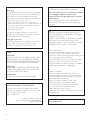 2
2
-
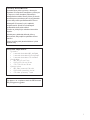 3
3
-
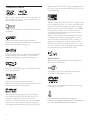 4
4
-
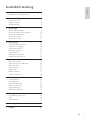 5
5
-
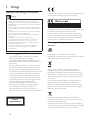 6
6
-
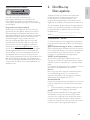 7
7
-
 8
8
-
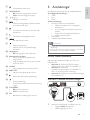 9
9
-
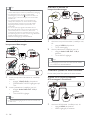 10
10
-
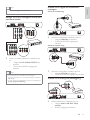 11
11
-
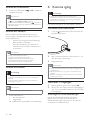 12
12
-
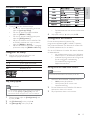 13
13
-
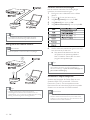 14
14
-
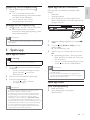 15
15
-
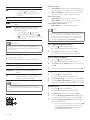 16
16
-
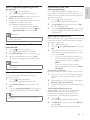 17
17
-
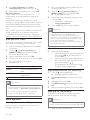 18
18
-
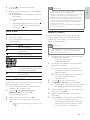 19
19
-
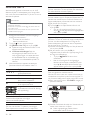 20
20
-
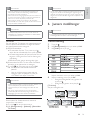 21
21
-
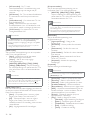 22
22
-
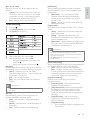 23
23
-
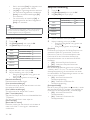 24
24
-
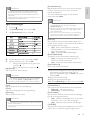 25
25
-
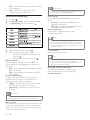 26
26
-
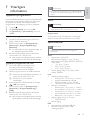 27
27
-
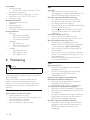 28
28
-
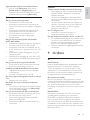 29
29
-
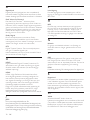 30
30
-
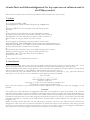 31
31
-
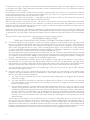 32
32
-
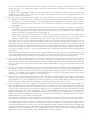 33
33
-
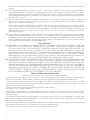 34
34
-
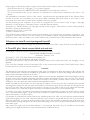 35
35
-
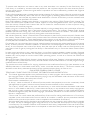 36
36
-
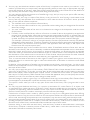 37
37
-
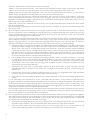 38
38
-
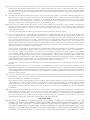 39
39
-
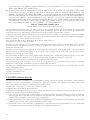 40
40
-
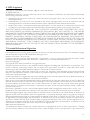 41
41
-
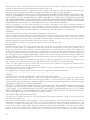 42
42
-
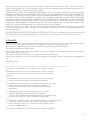 43
43
-
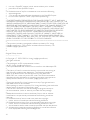 44
44
-
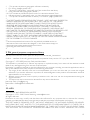 45
45
-
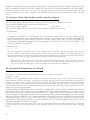 46
46
-
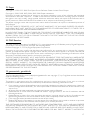 47
47
-
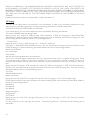 48
48
-
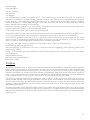 49
49
-
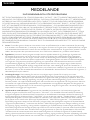 50
50
-
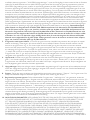 51
51
-
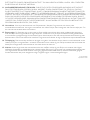 52
52
-
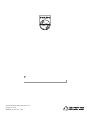 53
53
Philips BDP9600/12 Användarmanual
- Kategori
- Blu-Ray-spelare
- Typ
- Användarmanual
på andra språk
- English: Philips BDP9600/12 User manual
Relaterade papper
-
Philips BDP2800/12 Användarmanual
-
Philips BDP7500S2/12 Användarmanual
-
Philips BDP3100/12 Användarmanual
-
Philips BDP3000/12 Användarmanual
-
Philips BDP8000/12 Användarmanual
-
Philips BDP2600/12 Användarmanual
-
Philips BDP2500/12 Användarmanual
-
Philips BDP3250/12 Användarmanual
-
Philips BDP9100/12 Användarmanual
-
Philips BDP6000/12 Användarmanual